dell笔记本省电模式无法唤醒该怎么办 怎样解决dell电脑省电模式唤醒不了的问题
更新时间:2023-06-16 09:04:43作者:jiang
dell笔记本省电模式无法唤醒该怎么办,随着科技的不断发展,笔记本电脑已经成为我们日常工作生活中必不可少的工具之一,然而随之而来的问题是,有时我们的笔记本电脑会出现一些意想不到的问题,比如说省电模式无法唤醒。尤其是对于一些使用dell笔记本电脑的用户来说,他们可能会遇到这种问题。那么如何解决dell电脑省电模式唤醒不了的问题呢?接下来我们将为大家详细介绍几种常见的解决方法。
解决方法如下:
1、首先我们用手按住电脑的电源键,强制性关机。

2、然后再次按电源键,打开电脑。

3、接着我们点击电脑的Windows选项,然后选择控制面板。
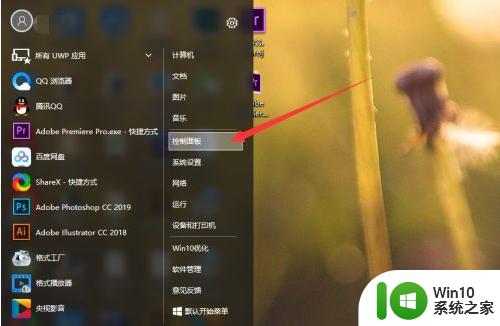
4、然后我们选择硬件和声音。
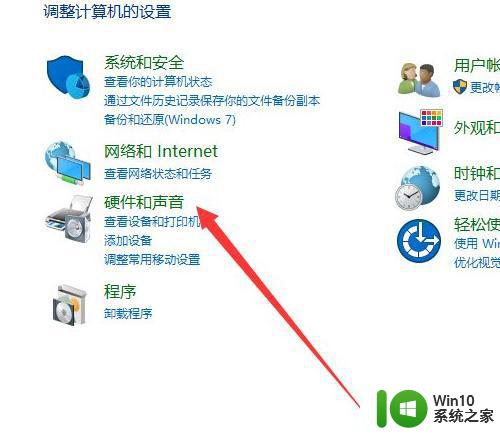
5、接着我们在电源选项下,选择更改计算机睡眠时间。
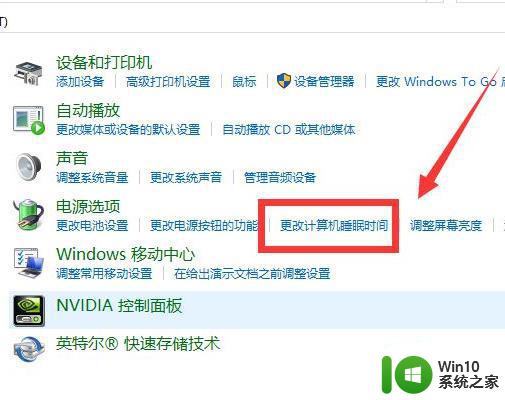
6、最后我们将关闭显示器和计算机睡眠时间都设置为从不即可。

以上就是Dell笔记本省电模式无法唤醒的解决方案,如果你遇到了这种情况,可以根据以上步骤进行解决,非常简单快捷。
dell笔记本省电模式无法唤醒该怎么办 怎样解决dell电脑省电模式唤醒不了的问题相关教程
- 台式电脑进入省电模式后无法唤醒的处理方法 台式电脑进入省电模式后无法唤醒怎么回事
- 电脑省电模式黑屏无法唤醒怎么办 如何在电脑省电模式下避免黑屏问题
- 电脑设置了休眠怎么唤醒 怎么唤醒进入睡眠模式的电脑
- 电脑进入节电模式如何唤醒 电脑节电模式怎么取消
- XP系统进入睡眠模式后无法唤醒怎么办 XP系统进入睡眠模式后无法唤醒解决方法
- 电脑无视频输入进入睡眠模式怎么解决 电脑无法从睡眠模式中唤醒怎么办
- 笔记本电脑待机后黑屏无法唤醒如何处理 笔记本电脑休眠后无法唤醒黑屏怎么办
- 台式电脑睡眠后如何唤醒 台式电脑如何从睡眠模式中唤醒
- 手机开启省电模式好吗 手机开启省电模式好不好
- 电脑休眠怎么唤醒黑屏 电脑休眠后怎样唤醒
- 电脑睡眠唤醒方式 电脑睡眠如何唤醒
- 电脑进入省电模式黑屏恢复方法 电脑进入省电模式黑屏怎么处理
- U盘装机提示Error 15:File Not Found怎么解决 U盘装机Error 15怎么解决
- 无线网络手机能连上电脑连不上怎么办 无线网络手机连接电脑失败怎么解决
- 酷我音乐电脑版怎么取消边听歌变缓存 酷我音乐电脑版取消边听歌功能步骤
- 设置电脑ip提示出现了一个意外怎么解决 电脑IP设置出现意外怎么办
电脑教程推荐
- 1 w8系统运行程序提示msg:xxxx.exe–无法找到入口的解决方法 w8系统无法找到入口程序解决方法
- 2 雷电模拟器游戏中心打不开一直加载中怎么解决 雷电模拟器游戏中心无法打开怎么办
- 3 如何使用disk genius调整分区大小c盘 Disk Genius如何调整C盘分区大小
- 4 清除xp系统操作记录保护隐私安全的方法 如何清除Windows XP系统中的操作记录以保护隐私安全
- 5 u盘需要提供管理员权限才能复制到文件夹怎么办 u盘复制文件夹需要管理员权限
- 6 华硕P8H61-M PLUS主板bios设置u盘启动的步骤图解 华硕P8H61-M PLUS主板bios设置u盘启动方法步骤图解
- 7 无法打开这个应用请与你的系统管理员联系怎么办 应用打不开怎么处理
- 8 华擎主板设置bios的方法 华擎主板bios设置教程
- 9 笔记本无法正常启动您的电脑oxc0000001修复方法 笔记本电脑启动错误oxc0000001解决方法
- 10 U盘盘符不显示时打开U盘的技巧 U盘插入电脑后没反应怎么办
win10系统推荐
- 1 索尼笔记本ghost win10 64位原版正式版v2023.12
- 2 系统之家ghost win10 64位u盘家庭版v2023.12
- 3 电脑公司ghost win10 64位官方破解版v2023.12
- 4 系统之家windows10 64位原版安装版v2023.12
- 5 深度技术ghost win10 64位极速稳定版v2023.12
- 6 雨林木风ghost win10 64位专业旗舰版v2023.12
- 7 电脑公司ghost win10 32位正式装机版v2023.12
- 8 系统之家ghost win10 64位专业版原版下载v2023.12
- 9 深度技术ghost win10 32位最新旗舰版v2023.11
- 10 深度技术ghost win10 64位官方免激活版v2023.11